
Тема: Програми обслуговування дисків. Антивірусні програми.
Утиліти — це спеціалізовані програми, що підтримують роботоздатність комп'ютера та підвищують його продуктивність. Команди виклику утиліт, які входять до складу ОС Windows ХР, розміщено в під меню Все программы-Стандартные-Служебные головного меню Windows ХР.
Утиліти для роботи з дисками контролюють стан жорсткого диска та його файлової системи, встановлюють і видаляють програми, а також відновлюють стан операційної системи після перебоїв.
Ж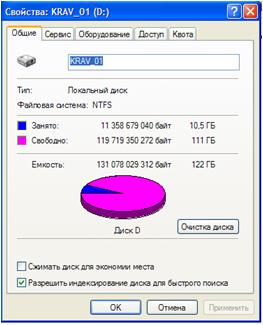
 орсткий
диск — один з найуразливіших компонентів
комп'ютера. Вихід його з ладу часто
призводить до втрати даних. Що більше
ви працюєте за комп'ютером, то більше
жорсткий диск загромаджується файлами.
Крім того, на поверхні будь-якого
жорсткого диска можуть виникати дефекти
внаслідок випадкового ударяння, стрибків
струму в електричній мережі або просто
вичерпування ресурсу надійної роботи
пристрою. Отже, жорсткий диск потребує
догляду, який здійснюють за допомогою
спеціальних утиліт.
орсткий
диск — один з найуразливіших компонентів
комп'ютера. Вихід його з ладу часто
призводить до втрати даних. Що більше
ви працюєте за комп'ютером, то більше
жорсткий диск загромаджується файлами.
Крім того, на поверхні будь-якого
жорсткого диска можуть виникати дефекти
внаслідок випадкового ударяння, стрибків
струму в електричній мережі або просто
вичерпування ресурсу надійної роботи
пристрою. Отже, жорсткий диск потребує
догляду, який здійснюють за допомогою
спеціальних утиліт.
Визначення вільного місця на диску
Якщо комп'ютер інтенсивно використовують, на його жорстких дисках поступово накопичується багато файлів, які вже непотрібні для роботи: тимчасові файли операційної системи та браузера, файли, видалені у Корзину, тощо. Згодом їх стає так багато, що вони заважають нормальному функціонуванню системи. Щоб дізнатися, скільки на поточний момент залишилося вільного місця на жорсткому диску, слід відкрити вікно Мой компьютер, в контекстному меню диска вибрати команду Свойства. У вікні властивостей диска у вкладці Общие відобразиться кругова діаграма, де синім кольором буде позначено простір, зайнятий на диску даними, а бузковим — вільний простір.
Також можна дізнатися, яку файлову систему встановлено на диску (FAT чи NTFS), а також тип диска (локальний, мережний, оптичний дисковод тощо).
Очищення диска
П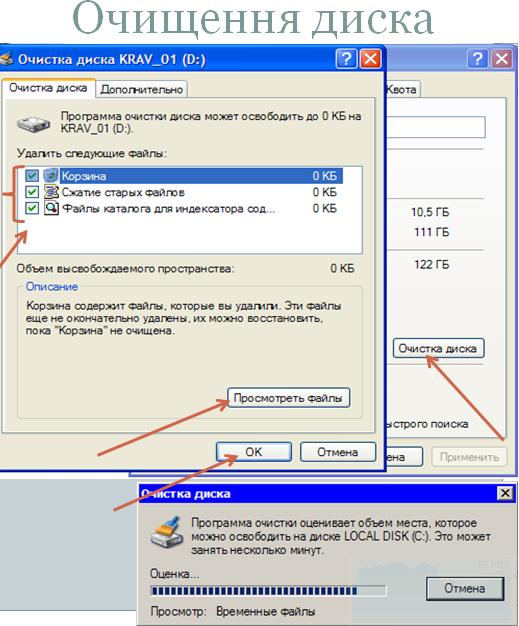 рограма
Очистка диска дозволяє знайти непотрібні
файли і видалити їх, щоб звільнити місце
на жорсткому диску. Її вікно періодично
з’являється на екрані, коли не вистачає
вільного місця на жорсткому диску. Її
запускають кнопкою Очистка диска на
вкладці Общие. У вікні, що відкриється
після цього, відображується перебіг
підготовки до операції
рограма
Очистка диска дозволяє знайти непотрібні
файли і видалити їх, щоб звільнити місце
на жорсткому диску. Її вікно періодично
з’являється на екрані, коли не вистачає
вільного місця на жорсткому диску. Її
запускають кнопкою Очистка диска на
вкладці Общие. У вікні, що відкриється
після цього, відображується перебіг
підготовки до операції
З годом
буде виведено діалогове вікно Очистка
диска, де у списку Удалить такие файлы
слід установити прапорці біля папок,
звідки потрібно видаляти файли. Вміст
деяких папок можна переглянути, виділивши
потрібний рядок і клацнувши кнопку
Просмотреть файлы
годом
буде виведено діалогове вікно Очистка
диска, де у списку Удалить такие файлы
слід установити прапорці біля папок,
звідки потрібно видаляти файли. Вміст
деяких папок можна переглянути, виділивши
потрібний рядок і клацнувши кнопку
Просмотреть файлы
Вибравши об'єкти для видалення, натискують ОК та підтвердити операцію. Якщо звільненого місця на диску все одно недостатньо, можна також скористатися кнопками вкладки Дополнительно діалогового вікна Очистка диска
Вони призначені для видалення зайвих компонентів Windows ХР, невикористовуваних програм і контрольних точок відновлення системи.
Перевірка диска
ш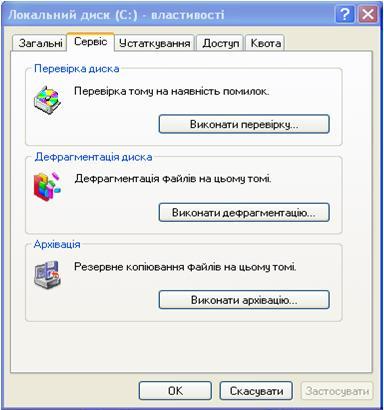 укає
і виправляє помилки в файловій системі
або окремих файлах, шукає і виправляє
помилки в таблиці розміщення файлів, в
довгих іменах файлів, а також усуває
помилки, що пов’язані з втраченими
кластерами.
укає
і виправляє помилки в файловій системі
або окремих файлах, шукає і виправляє
помилки в таблиці розміщення файлів, в
довгих іменах файлів, а також усуває
помилки, що пов’язані з втраченими
кластерами.
Під час роботи жорсткого диска можуть виникати різні помилки та несправності. Наприклад, інколи залишаються ярлики, що вказують на видалений файл, або фізично пошкоджуються деякі сектори на диску. Більшу частину подібних помилок можна усунути за допомогою програми перевірки диска. Ця утиліта видаляє ярлики, що не вказують на жоден об'єкт, а також позначає пошкоджені сектори як такі, що їх не можна використовувати, та намагається скопіювати дані з них у цілі сектори. Програму запускають контекстне меню диску-Свойства-вкладка Сервис-кнопка Выполнить проверку. Після запуску буде відкрито вікно Перевірка диска
у якому, слід задати параметри перевірки за допомогою таких прапорців:
• Автоматично
виправляти помилки файлової системи
— якщо прапорець установлено, утиліта
автоматично виправляє всі виявлені
помилки файлової системи, а якщо знято,
лише повідомляє про них, але не виправляє;
Автоматично
виправляти помилки файлової системи
— якщо прапорець установлено, утиліта
автоматично виправляє всі виявлені
помилки файлової системи, а якщо знято,
лише повідомляє про них, але не виправляє;
• Перевіряти й намагатися відновити пошкоджені сектори — якщо прапорець встановлено, утиліта ретельно перевіряє весь диск, знаходить ушкоджені сектори та намагається відновити ще не повністю втрачену інформацію, автоматично виправляючи помилки файлової системи.
Установивши прапорці, натискують Запуск, щоб розпочати процес перевірки диска. Після виконання операції буде виведено звіт про отримані результати (якщо помилки знайдено) або лише повідомлення про завершення перевірки.
